惠普电脑预装win8如何更换成win7系统
win7系统绝对是兼容性最好的,也是大家评价不错的,那么惠普电脑预装win8如何更换成win7系统呢?就让我来告诉大家惠普电脑预装win8更换成win7系统的方法吧,希望可以帮助到大家。惠普电脑预装win8更换成win7系统方法1、首先按惠普笔记本电源键,然后不停地按F2键,进入到BIOS操作界面; 2、在键盘上面选择其方向右键在Security(安全的)选项下找到Secure BOOT Control,将Enabled改为Disabled,这一步骤的目的是关闭微软的Secure BOOT,这个功能开启会导致不能识别U盘启动系统的安装; 惠普电脑预装win8更换成win7系统方法图13、接着按ESC键回退到BIOS主界面,切换到BOOT标签,将Launch CSM改为Enabled(如果是灰色不可以选择,先按F10保存退出再次进入就可以选择了),这个选项的作用就是,将UEFI的BIOS改为传统BIOS模式; 惠普电脑预装win8更换成win7系统方法图24、最后按F10保存并退出,重新启动,开机时长按ESC键打开开机选单,就可以更改启动项了,然后就可以安装win7系统了。 惠普电脑预装win8更换成win7系统方法图3将安装光盘放入光驱,重新启动电脑.开机点击”F9”键,在出现的快捷启动菜单中选择光驱下面的SATA0回车 . 屏幕上会出现“Press any key to boot from cd…”的字样,此时需要按下键盘上的任意键以继续光驱引导.在本界面依次选择, 在“要安装的语言”中选择“中文(简体)”. 在“时间和货币格式”中选择“中文(简体,中国)”. 在“键盘和输入方法”中选择“中文(简体)-美式键盘”. 点击“下一步”. 点击“现在安装” 同意许可条款,勾选“我接受许可条款(A)”后,点击下一步. 选择自定义(高级). 进入分区界面,点击“驱动器选项(高级)". 惠普电脑预装win8更换成win7系统方法图4点击“新建(E)",创建分区. 设置分区容量并点击“下一步”,分区大小不能超过该磁盘本身的容量. 惠普电脑预装win8更换成win7系统方法图5Windows 7系统会自动生成一个100M的空间用来存放Windows 7的启动引导文件,点击“确定” 创建好C盘后的磁盘状态,这时会看到,除了创建的C盘和一个未划分的空间,还有一个100M的空间 . 与上面创建方法一样,将剩余空间创建好 . 选择要安装系统的分区,点击“下一步”. 惠普电脑预装win8更换成win7系统方法图6执行安装 系统开始自动安装,屏幕提示”正在安装windows…”. 完成“安装更新”后,会自动重启. 出现Windows的启动界面. 安装程序会自动继续进行安装,并再次重启对主机进行一些检测,这些过程完全自动运行. 用户信息设置及完成安装. 完成检测后,会进入用户名设置界面. 惠普电脑预装win8更换成win7系统方法图7

惠普电脑怎么重装系统
你好,可以用系统光盘安装或者用U盘安装,准备一个U盘,去系统之家下载云净装机大师,做一个电脑启动U盘,再在系统之家里下载系统到做好的启动U盘里,把U盘插入电脑USB接口,电脑启动时按快捷键F1—F12之间,不同的电脑,快捷键不一样,进入BIOS设置选择到U盘启动,按F10保存重启,然后进入PE模式,有快捷装系统,根据提示安装就可以,如果不会,系统之家有教程,比较简单。希望本次回答可以帮助你!
重装系统 一,准备一个带启动功能的U盘,用于启动电脑并进入PE系统。为了兼容新的M.2 NVME协议的固态硬盘,建议使用“微PE“U盘启动工具。二,再这个启动U盘里,下载好要安装的系统包或者GHO文件。 三,在PE系统里,执行系统安装。
一般安装发方法与组装机区别不大,有些品牌机出厂自带出厂初始映像可以方便恢复出厂系统,建议咨询下品牌机客服。
hp笔记本重装系统
重装系统 一,准备一个带启动功能的U盘,用于启动电脑并进入PE系统。为了兼容新的M.2 NVME协议的固态硬盘,建议使用“微PE“U盘启动工具。二,再这个启动U盘里,下载好要安装的系统包或者GHO文件。 三,在PE系统里,执行系统安装。
一般安装发方法与组装机区别不大,有些品牌机出厂自带出厂初始映像可以方便恢复出厂系统,建议咨询下品牌机客服。
hp笔记本重装系统

惠普按什么键进行重装系统
惠普笔记本按F2进入bios进行设置然后重装系统。可按下面的步骤进行系统盘装系统: 1、系统光盘放入光驱里。2、打开电源,然后观察屏幕的提示,在启动系统之前有按F2进行BIOS设置。3、设置启动方式。这个设置画面就是BIOS设置。找到boot的选项,有第一启动,用英文表示的,一般是1stBootDevice(第一启动设备),后面有一个选项,用光标移动到上面,按回车键进去选择带DVD或CD字样的那一项,按回车键确认。光标移动的按键方法有的是键盘的方向键,有的是F5和F6,这个看屏幕的提示。然后按F10,选择yes,按回车键确定,然后电脑自动重启。4、这时启动时从光盘启动,进入安装系统界面,按照系统提示,一步步操作,安装过程会重启多次。更多关于惠普按什么键进行重装系统,进入:https://www.abcgonglue.com/ask/00e53a1615824830.html?zd 查看更多内容
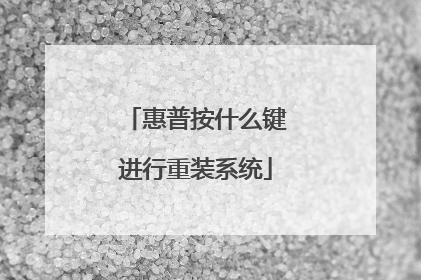
hp一体式电脑怎么重做系统
重装win10教程如下:1、下载并打开小白三步装机版软件,默认会推荐我们安装 Windows 10,点击立即重装。提醒,重装建议退出安全软件。2、接下来软件直接就下载系统,下载完成后会自动帮助我们部署当前下载的系统。3、部署完成后会提示我们重启电脑,选择立即重启。4、重启后选择 XiaoBai PE-MSDN Online Install Mode,然后按回车进入 Windows PE 系统。5、在 PE 系统中,软件会自动帮助我们重装,重装完后直接重启电脑。6、选择 Windows 10 系统进入,进入系统之后重装系统就完成了。
您好!感谢您选择惠普产品。 根据您的描述,建议您参考下列信息:1、如果您机器购买的时候就预装有微软windows的操作系统并且您机器的操作系统还是预装系统,建议您可以尝试保存重要的文件后重启机器,在机器开机出现HP标志的时候快速点击F11一键恢复恢复机器的系统看看是否能够解决您遇到的问题。2、如果您机器购买的时候预装有微软的windows操作系统但现在系统不是预装的系统,建议您可以尝试使用恢复光盘在保存重要的文件后光驱引导恢复机器的预装系统。如果您没有为机器刻录恢复光盘并且改装了操作系统,建议您可以记录下机器的序列号打开下面的网址,选择所使用的产品类型(如笔记本产品)然后点击【登录聊天室】进行咨询,看看他们是否有好的方法帮您恢复预装系统:http://www.hp.com.cn/chat3、如果您机器购买时没有预装有微软windows的操作系统,建议您可以保存重要的文件后按下面的方法光驱引导重新安装操作系统:①将安装光盘放入光驱,重新启动电脑②当屏幕上出现“HP/COMPAQ”的LOGO时,连续点击“F9”键③选择“CD/DVD ROM Drive”,按下回车(Enter)键确定。 注:由于各机型不同,光驱引导的界面略有不同,请选择代表光驱的一项。④系统的安装过程,您可以参考一下微软官方文档资料: 安装vista,请您参考:http://windows.microsoft.com/zh-CN/windows-vista/Installing-and-reinstalling-Windows#section_3Win7的安装过程,您可以参考一下微软官方文档资料:http://support.microsoft.com/kb/976512/zh-cn4、不建议您使用老毛桃这样的操作系统光盘来安装操作系统,因为这样的操作系统大都会经过制作者的修改,而修改过的系统可能会缺失某些文件,而这些文件可能是您机器所需要的,因此您在安装系统的时候就可能会出现问题。希望以上回复能够对您有所帮助。 如果以上信息没有解决您的问题,您可以登陆hp网络在线聊天室www.hp.com.cn/chat向在线工程师咨询,帮助您进一步解决问题。 更多产品信息资讯尽在www.hp.com.cn/800
按F9 是选择启动菜单, 有光盘放入到光驱,选择光驱启动就可以安装了 最好了解下该机是否有自带恢复系统,有的话,用恢复系统恢复。查随机说明书,或官网 客服电话
还能进系统吗?能进的话在其他盘用GHO镜像文件安装就可以了,如果不行的话用U盘安装
品牌机的先备份系统,有些品牌机BIOS有锁定,如果有锁定的话装完系统你是进不去的,所以还是建议拿去售后去更换系统
您好!感谢您选择惠普产品。 根据您的描述,建议您参考下列信息:1、如果您机器购买的时候就预装有微软windows的操作系统并且您机器的操作系统还是预装系统,建议您可以尝试保存重要的文件后重启机器,在机器开机出现HP标志的时候快速点击F11一键恢复恢复机器的系统看看是否能够解决您遇到的问题。2、如果您机器购买的时候预装有微软的windows操作系统但现在系统不是预装的系统,建议您可以尝试使用恢复光盘在保存重要的文件后光驱引导恢复机器的预装系统。如果您没有为机器刻录恢复光盘并且改装了操作系统,建议您可以记录下机器的序列号打开下面的网址,选择所使用的产品类型(如笔记本产品)然后点击【登录聊天室】进行咨询,看看他们是否有好的方法帮您恢复预装系统:http://www.hp.com.cn/chat3、如果您机器购买时没有预装有微软windows的操作系统,建议您可以保存重要的文件后按下面的方法光驱引导重新安装操作系统:①将安装光盘放入光驱,重新启动电脑②当屏幕上出现“HP/COMPAQ”的LOGO时,连续点击“F9”键③选择“CD/DVD ROM Drive”,按下回车(Enter)键确定。 注:由于各机型不同,光驱引导的界面略有不同,请选择代表光驱的一项。④系统的安装过程,您可以参考一下微软官方文档资料: 安装vista,请您参考:http://windows.microsoft.com/zh-CN/windows-vista/Installing-and-reinstalling-Windows#section_3Win7的安装过程,您可以参考一下微软官方文档资料:http://support.microsoft.com/kb/976512/zh-cn4、不建议您使用老毛桃这样的操作系统光盘来安装操作系统,因为这样的操作系统大都会经过制作者的修改,而修改过的系统可能会缺失某些文件,而这些文件可能是您机器所需要的,因此您在安装系统的时候就可能会出现问题。希望以上回复能够对您有所帮助。 如果以上信息没有解决您的问题,您可以登陆hp网络在线聊天室www.hp.com.cn/chat向在线工程师咨询,帮助您进一步解决问题。 更多产品信息资讯尽在www.hp.com.cn/800
按F9 是选择启动菜单, 有光盘放入到光驱,选择光驱启动就可以安装了 最好了解下该机是否有自带恢复系统,有的话,用恢复系统恢复。查随机说明书,或官网 客服电话
还能进系统吗?能进的话在其他盘用GHO镜像文件安装就可以了,如果不行的话用U盘安装
品牌机的先备份系统,有些品牌机BIOS有锁定,如果有锁定的话装完系统你是进不去的,所以还是建议拿去售后去更换系统

惠普usb重装系统步骤
1、电脑下载小白系统重装工具然后打开。 2、接下来我们点击制作系统的制作U盘选项,我们点击开始制作就好了。 3、用U盘制作系统会将U盘的文件清空。我们要先将数据备份好。 4、启动盘制作完成之后重启电脑。 5、插上U盘开机,快速F12,在引导菜单中选择U盘,我们需要返回pe系统中继续安装。 6、安装完成之后再次重启电脑。 7、最后我们就能进入win10系统啦。

